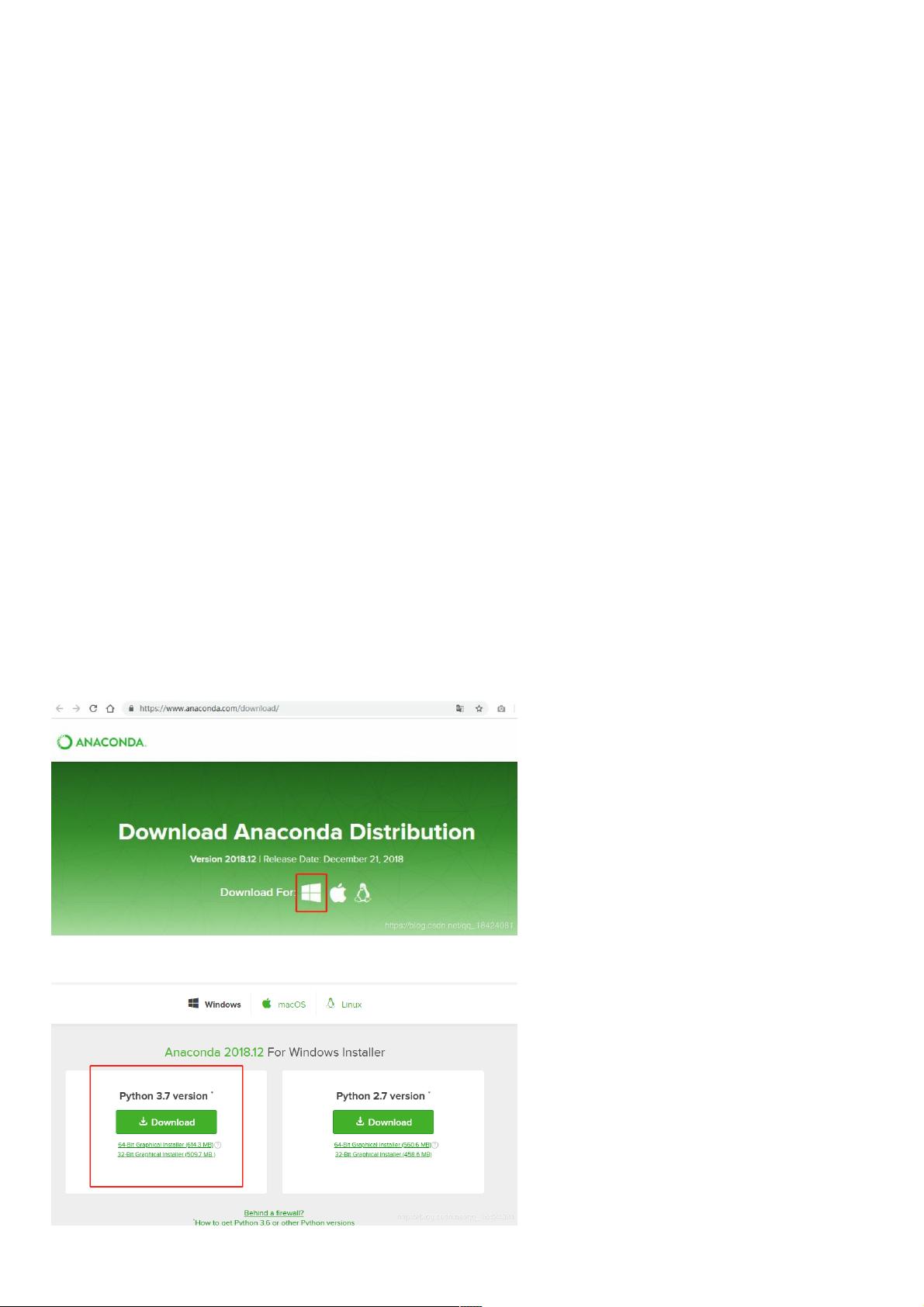PyCharm配置Anaconda环境详细教程
版权申诉
"这篇教程详细介绍了如何在Windows操作系统下配置PyCharm以使用Anaconda环境,从而提升Python开发效率和便利性。"
在Python编程中,PyCharm是一款广泛使用的集成开发环境(IDE),它提供了丰富的功能,如调试、语法高亮、项目管理、代码跳转、智能提示、自动完成、单元测试以及版本控制,极大地提升了开发者的效率。然而,Python标准环境可能缺乏一些科学计算和数据分析所需的库,例如numpy、matplotlib和scikit-learn等。通常,我们需要使用pip命令来逐个安装这些库,但这可能会遇到下载失败或找不到库的问题。
这时,Anaconda应运而生。Anaconda是一个全面的开源Python发行版,包含了大量数据科学相关的库,覆盖了数据可视化、机器学习和深度学习等领域。对于那些不希望下载整个大型Anaconda包的用户,还有一个更轻量级的替代品——Miniconda,它只包含conda和Python基础,用户可以根据需要自行安装其他包。
Anaconda的一个核心优势是其包管理工具conda,它可以轻松安装、更新和卸载库,同时创建和管理不同的虚拟环境,确保每个项目都可以在独立且自包含的环境中运行,避免了不同项目间库版本冲突的问题。此外,conda在安装库时会自动处理依赖关系,使得安装过程更为顺畅。
在PyCharm中集成Anaconda,可以进一步优化开发体验。开发者可以直接在PyCharm中查看和使用Anaconda已经安装的库,如果需要其他未安装的库,PyCharm也可以通过conda或pip便捷地进行在线下载,简化了包管理流程。
配置步骤大致如下:
1. 首先,确保已安装Anaconda或Miniconda,并在系统路径中添加Anaconda的bin目录,这样PyCharm可以识别conda命令。
2. 打开PyCharm,选择“File” > “Settings”(在macOS上是“Preferences”)。
3. 在设置界面,导航至“Project Interpreter”选项。
4. 点击右侧的加号,选择“Conda Environment”选项。
5. 选择“Existing environment”,然后浏览找到Anaconda安装目录下的python.exe文件(通常在Anaconda安装目录的envs文件夹内的特定环境目录下)。
6. PyCharm将检测到该环境中的所有库,并将其设置为项目解释器。
7. 确认设置后,PyCharm就会使用Anaconda环境进行开发,你可以直接在PyCharm中管理和使用这些库。
通过上述步骤,PyCharm将能够充分利用Anaconda提供的强大功能,为Python开发创造一个高效、稳定的环境。无论是初学者还是经验丰富的开发者,这种集成都能显著提升开发效率,降低环境配置的复杂度。
点击了解资源详情
点击了解资源详情
点击了解资源详情
109 浏览量
2024-07-19 上传
2023-03-25 上传
2024-09-26 上传
2024-10-30 上传
2024-10-30 上传
weixin_38552536
- 粉丝: 6
- 资源: 917
最新资源
- mail-server-directory:创建用于跟踪公共邮件服务器的旧网站
- ufhealth-require-image-alt-tags:WordPress插件要求所有插入的图像都带有ALT标签
- one-dark-terminal:基于One Dark for Atom的OSX Terminal主题
- 锤子便签样式actionSheet(iOS源代码)
- node-express-course:Node.js和Express.js服务器简介
- awesome-community-detection:精选的社区检测研究论文及其实施清单
- gritter:此Ruby on Rails宝石可让您使用名为“ gritter”的jQuery插件轻松向您的应用程序添加类似Growl的通知
- Ultros-site:Ultros站点的站点代码
- 基于MapReduce实现的朴素贝叶斯分类器.zip
- htmlbook-style-editor:一个基于浏览器的实时CSS编辑器,用于HTMLBook样式
- XAF_treelisteditor如何在winforms树列表视图xpo-e443中启用就地编辑:.NET,框架(XAF和XPO),eXpressApp框架
- react-router-dom
- adgoal SmartSocial-crx插件
- 教育后端:我的信息业务网站的Django后端
- CAN线协议资料.pdf
- IntelliJSettings:我的Intellij IDEA设置已导出Jar。 (编辑器首选项,键盘映射等)